excel隐藏工作表如何实现?发布时间:2021年04月20日 11:42
在一个excel文件里可以创建多个表格,这样内容有联系的表格放在一起方便管理和查找,有时候一个工作表包含的表格太多,为了快速引用相关数据,会把一些无用的表格删除,这样想再次使用时又无法还原,excel里的隐藏工作表功能可以解决这个问题,接下来就分享excel隐藏工作表教程。
1、首先我们打开Excel,点击表格下方+号我们多创建几个表格来进行观察。
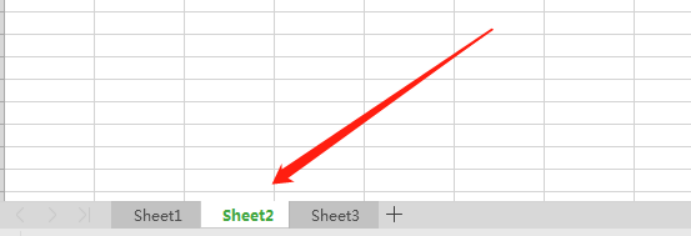
2、然后右键点击其中一个单元格这里我们点击sheet2单元格,在这里我们可以看到隐藏按键。
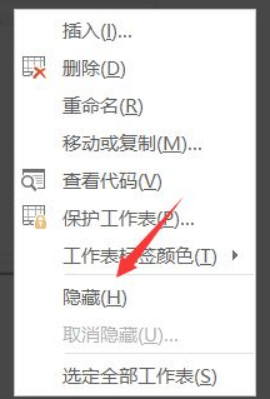
3、我们点击隐藏就会发现显示的单元格种只有sheet1,sheet3两个单元格了
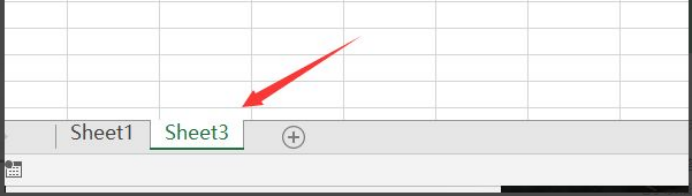
4、现在我们再次右键点击下方的工作条,点击会发现有一个取消隐藏选项。
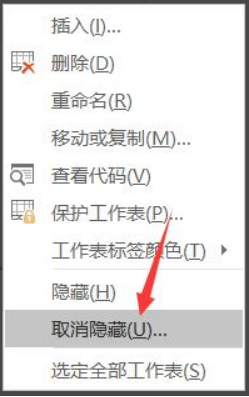
5、点击取消隐藏后就会弹出一个选择框我们就可以自主选择取消隐藏的工作表了。我们取消sheet2工作表的隐藏就会发现sheet2工作表已经可以看到了。
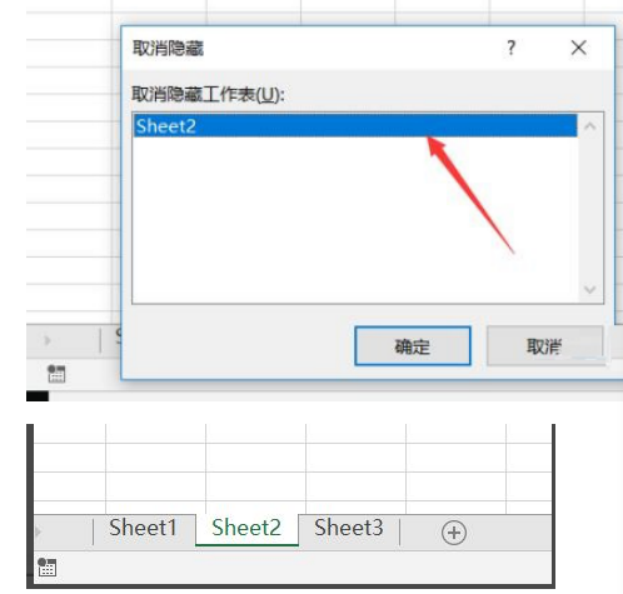
通过上边的操作演示,我们学会了excel隐藏和取消隐藏的方法,学会这个方法,能够把暂时不需要的表格进行隐藏处理,根据工作需要,再次使用时还可以取消隐藏进行还原处理,excel表格的使用就需要在平时的工作中积累操作技巧。
本篇文章使用以下硬件型号:联想小新Air15;系统版本:win10;软件版本:excel 2010。
点击观看视频教程

Excel的善于隐藏-如何有效学习Excel
立即学习新手入门31078人已学视频时长:12:49
特别声明:以上文章内容仅代表作者wanrong本人观点,不代表虎课网观点或立场。如有关于作品内容、版权或其它问题请与虎课网联系。
相关教程
相关知识
500+精品图书
20G学习素材
10000+实用笔刷
持续更新设计模板




















